PowerPoint 365: Kuinka tuoda dioja toisesta esitystiedostosta

Opas, joka näyttää kuinka tuoda dioja toisesta Microsoft PowerPoint 365 esitystiedostosta.
Pinta Pen on yksi kohokohdista pinnan ja parannetun mustetyynyt valmiuksia Windows 10, se tarjoaa luonnollisen ja intuitiivinen tapa kirjoittaa, piirtää, ja vuorovaikutuksessa sovelluksia.
Käytettävissä on myös käteviä kynän pikanäppäimiä yläpainikkeen kautta napsautuksella, kaksoisnapsauttamalla tai pitkällä painalluksella – vaikka oletustoimintosarja oli melko rajallinen. Windows 10:n vuosipäiväpäivitykseen asti. Nyt Windows 10:n avulla käyttäjät voivat määrittää mukautettuja kynän pikakuvakkeita mille tahansa asennetulle UWP- tai klassiselle sovellukselle.
KeyPenX hyödyntää tätä uutta ominaisuutta, jotta käyttäjät voivat määrittää PowerPoint- navigointisäätimet yläpainikkeelle, jolloin Surface Pen toimii PowerPoint-kaukosäätimenä. Sovellus tukee PowerPoint-toimintoja, kuten seuraava dia, edellinen dia ja diaesityksen aloittaminen alusta.
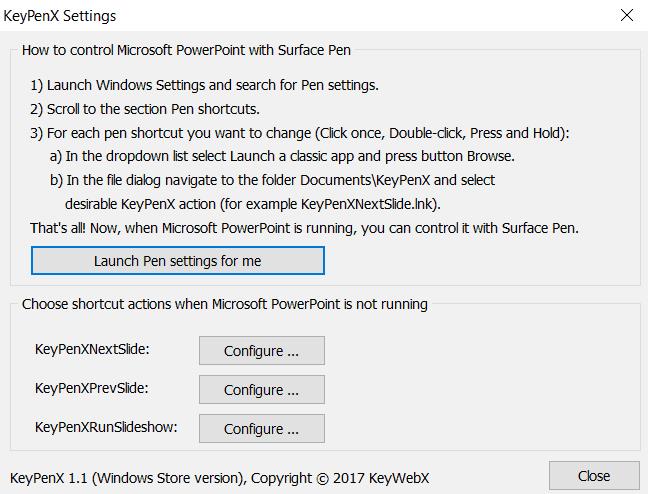
Toisin kuin muut tällaiset ratkaisut, KeyPenX voi määrittää myös toissijaisia toimintoja, kun PowerPoint ei ole käynnissä – kuten OneNoten, Cortanan, komentokehotteen tai minkä tahansa klassisen sovelluksen avaaminen *.exe-, *.bat- ja *.lnk-tiedostoilla. Tämä ominaisuus on näppärä lisäys, koska sinun ei tarvitse palata joka kerta kynäasetuksiin ja muuttaa kynän pikakuvakkeita oletustoimintoihinsa, kun olet lopettanut diaesityksen.
Myönnettäköön, että KeyPenX ei ole kovin yksinkertaista, eikä kynän pikanäppäinten määrittämiseen ole suoria vaihto- tai avattavia valikoita. Asioiden määrittäminen on kuitenkin melko helppoa, ja sovellus opastaa sinua hyvin kynän oletusasetusten määrittämisessä.
Vaikka sovellus ei ole UWP:ssä, kehittäjä on julkaissut sen Windows Storessa Desktop Bridgen avulla . Jos olet aktiivinen Surface Pen -käyttäjä ja esität dioja koulussa tai töissä usein, KeyPenX on melko siisti tapa navigoida PowerPoint-liukulevyllä käyttämällä Surface-kynää kaukosäätimenä. Lisäksi useimmilta esittäjiltä se eliminoi tarpeen ostaa kalliita esittäjän kaukosäätimiä.
Opas, joka näyttää kuinka tuoda dioja toisesta Microsoft PowerPoint 365 esitystiedostosta.
Oletko koskaan halunnut upottaa Office 365 -asiakirjan verkkosivustollesi? Katso tässä oppaassa, kuinka voit tehdä juuri sen
Tutustu uusimmassa Office 365 -oppaassamme siihen, kuinka suojaat Microsoft Office -tiedostoja salasanalla.
Jos jotkin PowerPoint-diaesityksen dioista ovat tyhjiä, tämä voi tarkoittaa, että animaatioissasi on ongelma.
Esiintymisen ikätovereiden ja esimiesten edessä on oltava yksi pelottavimmista tehtävistä koskaan. Et ole koskaan aivan varma saamastasi palautteesta, mikä vain lisää jännitystä. Kuitenkin, …
Jos käytät Windows 10 -käyttöjärjestelmää ja etsit ilmaisia tapoja tallentaa näyttösi, käytettävissä on vaihtoehtoja. On kolme ilmaista tapaa tallentaa näyttösi
Jos olet aktiivinen Surface Pen -käyttäjä ja esität dioja koulussa tai töissä usein, KeyPenX on melko siisti tapa navigoida PowerPoint-liukulevyllä käyttämällä Surface-kynää kaukosäätimenä.
PowerPointissa on kätevä ominaisuus, jonka avulla käyttäjät voivat tallentaa ääntä esityksiinsä. Jos se ei toimi, tämä opas voi auttaa sinua.
Näin voit tehdä yhteistyötä Office 365:n kanssa etätyötä varten
Jos PowerPoint ei voi muuntaa ja viedä videoita, tämä opas tarjoaa neljä ratkaisua tämän ongelman nopeaan ratkaisemiseen.
Jos sinulla on vaikeuksia tallentaa PowerPooint-esityksiä, tässä oppaassa on sinulle valmiina muutamia mahdollisia ratkaisuja.
Jos PowerPoint-esitys palaa edelleen ensimmäiseen diaan, käytä tätä vianetsintäopasta Windowsille ja Macille.
Tutustu Windows 10:n 10 suosituimpaan pikanäppäimeen ja siihen, miten voit hyödyntää niitä tehokkaasti töissä, koulussa ja muissa asioissa.
Opas BitLockerin käyttöön, Windows 10:n tehokkaaseen salausominaisuuteen. Ota BitLocker käyttöön ja suojaa tiedostosi helposti.
Opas Microsoft Edge -selaushistorian tarkastelemiseen ja poistamiseen Windows 10:ssä. Saat hyödyllisiä vinkkejä ja ohjeita.
Katso, kuinka voit pitää salasanasi Microsoft Edgessä hallinnassa ja estää selainta tallentamasta tulevia salasanoja.
Kuinka eristää tekstin muotoilua Discordissa? Tässä on opas, joka kertoo, kuinka Discord-teksti värjätään, lihavoidaan, kursivoitu ja yliviivataan.
Tässä viestissä käsittelemme yksityiskohtaisen oppaan, joka auttaa sinua selvittämään "Mikä tietokone minulla on?" ja niiden tärkeimmät tekniset tiedot sekä mallin nimen.
Palauta viimeinen istunto helposti Microsoft Edgessä, Google Chromessa, Mozilla Firefoxissa ja Internet Explorerissa. Tämä temppu on kätevä, kun suljet vahingossa minkä tahansa välilehden selaimessa.
Jos haluat saada Boogie Down Emoten Fortnitessa ilmaiseksi, sinun on otettava käyttöön ylimääräinen suojakerros, eli 2F-todennus. Lue tämä saadaksesi tietää, miten se tehdään!
Windows 10 tarjoaa useita mukautusvaihtoehtoja hiirelle, joten voit joustaa, miten kohdistin toimii. Tässä oppaassa opastamme sinut läpi käytettävissä olevat asetukset ja niiden vaikutuksen.
Saatko "Toiminto estetty Instagramissa" -virheen? Katso tämä vaihe vaiheelta opas poistaaksesi tämän toiminnon, joka on estetty Instagramissa muutamalla yksinkertaisella temppulla!



















